管理器停止工作,图文详解怎么解决资源管理器已停止工作
- 2018-06-07 14:18:00 分类:win7
小伙伴们,我们的电脑是一个暗藏野性的电子产品,因为有的时候它会出现各种各样的问题,给我们来个措手不及。但是小编是谁,我可是帮你们解决问题的小帮手。所以今天小编就来告诉你们怎么解决“windows 资源管理器已停止工作”的问题。
最近有小伙伴们说,想让我写一篇关于“windows 资源管理器已停止工作”的文章,因为他们的电脑总是会出现这样的情况。所以,今天就应小伙伴们的要求。接下来,小编就来给你们说说解决“windows 资源管理器已停止工作”的办法。
首先,点击打开桌面的“计算机”,然后点左侧的“文件夹和搜索选项”。点开之后,再点“查看”,然后把下面“高级设置”里的“始终显示图标,从不显示缩略图”给取消勾选。

资源管理器停止工作示例1
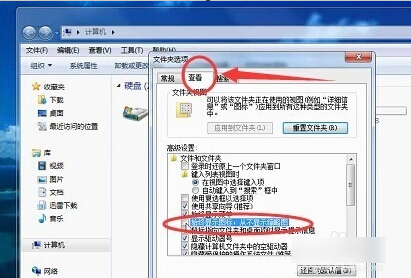
管理器停止工作示例2
然后,敲击键盘“Ctrl+Alt+Delete”(或者右键点击任务栏),然后点“启动任务管理器”,再点“文件”,再点“新建任务”,然后在弹出的对话框内输入“ explorer.exe”再点确定,这样资源管理器就开始重新工作了。
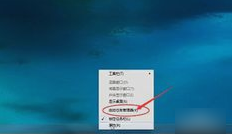
停止工作示例3

管理器停止工作示例4
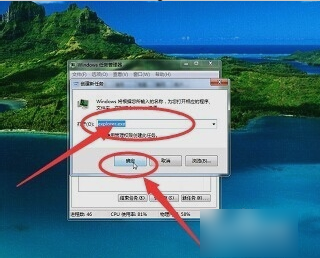
停止工作示例5
然后再随便找个WinRAR文件,点选项,设置,综合,把WinRAR整合到资源管理器中”的勾消除就行了~~~